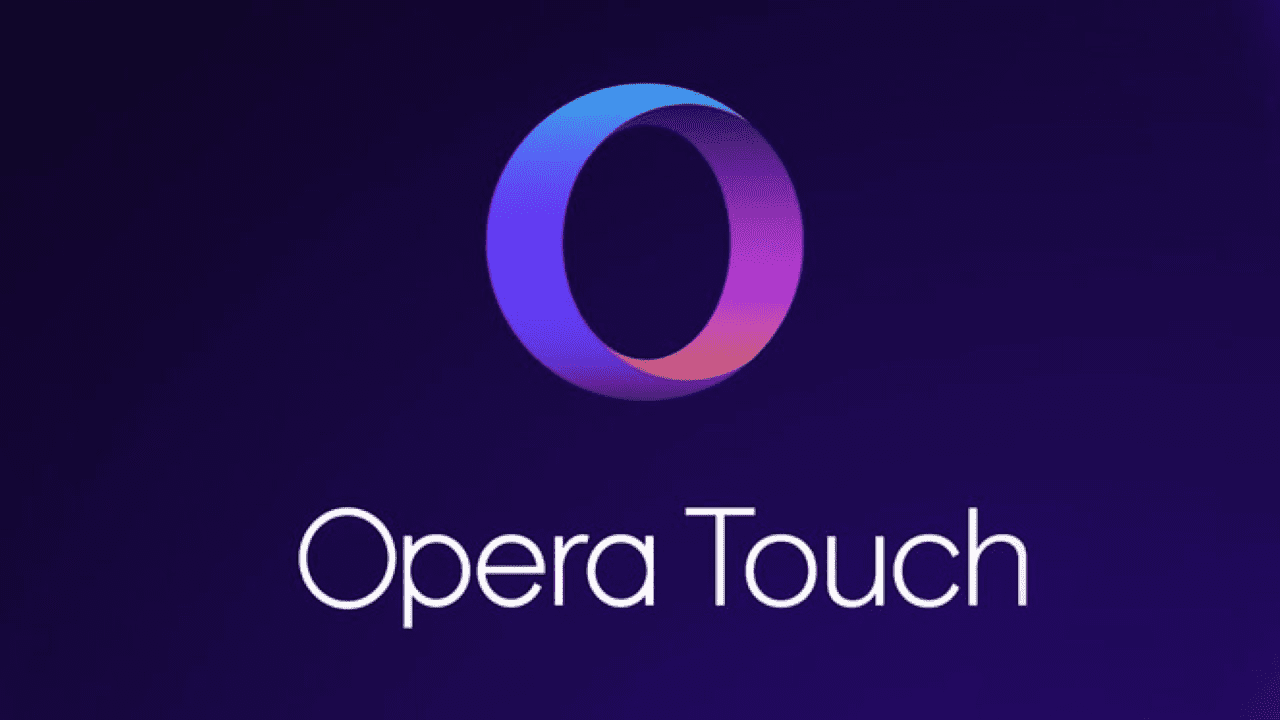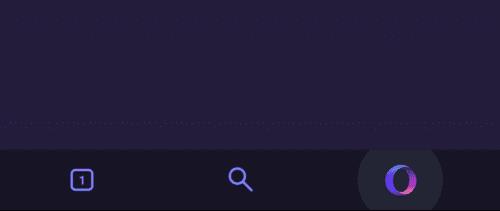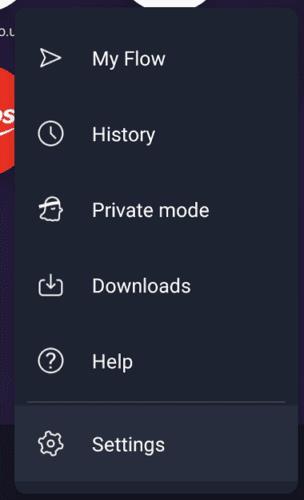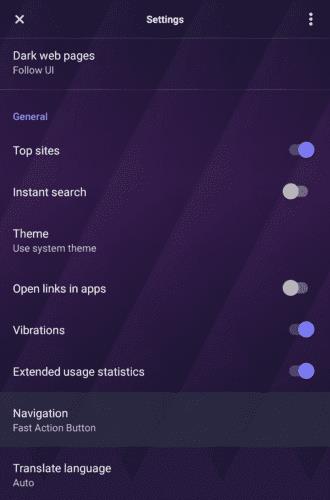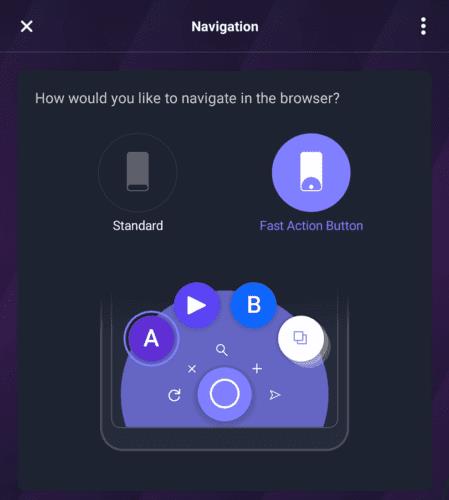Trong khi hầu hết mọi người thích các tùy chọn giao diện tiêu chuẩn trong trình duyệt, một số người có thể thích các tùy chọn thay thế. Bất kể bạn thích bố cục nào, có khả năng chọn cách tương tác với trình duyệt của bạn là một điều tốt. Trình duyệt Opera Touch trên Android cung cấp hai giao diện điều hướng để bạn lựa chọn.
Bố cục điều hướng tiêu chuẩn sử dụng thanh điều hướng ở cuối ứng dụng với ba nút. Từ trái sang phải, bạn có nút tab, nút tab mới và nút Opera. Nút tab cho phép bạn quản lý và chuyển đổi giữa các tab đang mở. Nút tab mới cho phép bạn mở ngay một tab mới, mặc dù nó được thay thế bằng nút tìm kiếm trên chính trang tab mới. Nút Opera được sử dụng để truy cập một số chức năng, chẳng hạn như lịch sử của bạn, chế độ duyệt web riêng tư, tải xuống của bạn và cài đặt.
Bố cục điều hướng thay thế, được gọi là "Nút hành động nhanh", sử dụng một nút duy nhất. Bằng cách nhấn và kéo nút, một loạt các tùy chọn phù hợp với ngữ cảnh sẽ xuất hiện. Ví dụ: khi nhấn nút khi đang ở trên trang web, bạn có các tùy chọn để tải lại hoặc đóng tab, mở tab mới, tìm kiếm hoặc thêm trang hiện tại vào “luồng của bạn” (hệ thống loại dấu trang trên trang tab mới). Khi ở trang tab mới, bạn vẫn có tùy chọn tìm kiếm nhưng giờ đây cũng có tùy chọn tìm kiếm bằng giọng nói, cũng như trình quét mã QR.
Để bật tính năng điều hướng nhanh, bạn cần định cấu hình cài đặt trong ứng dụng. Để có thể truy cập cài đặt, hãy nhấn vào biểu tượng Opera ở góc dưới cùng bên phải của ứng dụng.
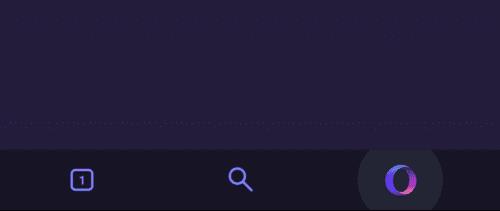
Nhấn vào biểu tượng Opera ở dưới cùng bên phải để có thể truy cập cài đặt.
Trong menu bật lên, hãy nhấn vào “Cài đặt” để mở cài đặt trong ứng dụng.
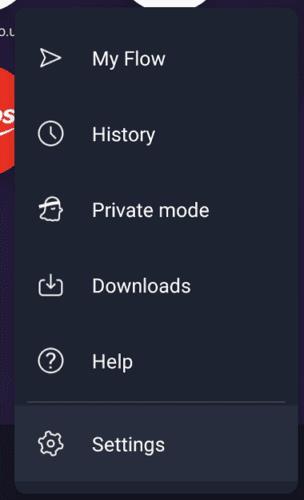
Nhấn vào “Cài đặt” ở cuối menu bật lên.
Trong danh sách cài đặt, hãy nhấn vào “Điều hướng” ở giữa cài đặt “Chung”.
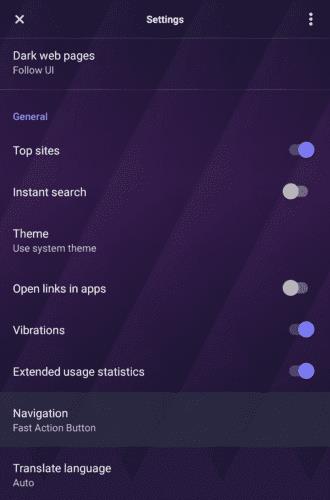
Nhấn vào “Điều hướng” ở giữa cài đặt “Chung”.
Trong cài đặt điều hướng, bạn có thể chọn giữa chế độ xem “Chuẩn” và “Nút tác vụ nhanh”.
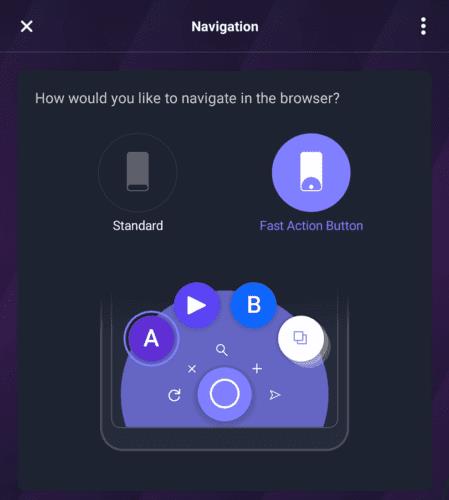
Nhấn vào “Nút tác vụ nhanh” để bật giao diện người dùng đó.
Mẹo: Để mở cài đặt trong khi sử dụng Nút Tác vụ nhanh, bạn cần nhấn vào biểu tượng ba chấm ở trên cùng bên phải của ứng dụng, biểu tượng này không hiển thị trong trang tab mới, sau đó nhấn vào “Cài đặt” từ menu thả xuống- menu xuống.